CG Exercise #01
Computergraphik ├ťbungsblatt #01
Blender Tutorial: Installation & Modellierung
Modellieren mit Blender (Blender Teil #1)
In diesem Praktikumsteil befassen wir uns mit der Computergrafik aus Anwendersicht. Diese Sichtweise soll uns auf praktische Art und Weise die grundlegenden theoretischen Konzepte vor Augen f├╝hren, die wir anwenden und sp├Ąter vertiefen werden.
Aufgabe 1.1: Installation von Blender
Vor aller Anwendung ist die Installation:
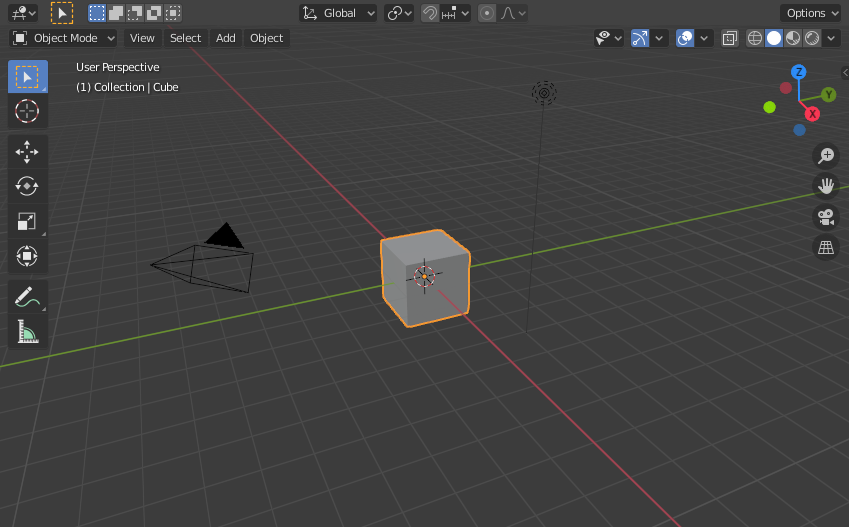
Oberfl├Ąche von Blender
Bitte installieren Sie nun nach der Installation von OpenGL auch Blender. Laden Sie Blender bitte direkt ├╝ber
herunter. Die empfohlene Plattform daf├╝r ist Windows oder Mac. Wir werden im Praktikum mit Blender Release 4.2 LTS bzw. 4.5 (Portable) arbeiten.
F├╝r Linux installieren wir Blender via Snap:
sudo snap install --classic blender
Probieren Sie spa├česhalber mal eine Blender-Demoszene auf Ihrem Rechner aus. Laden Sie dazu eine entsprechende .blend-Projektdatei hier herunter: https://www.blender.org/download/demo-files/
Aufgabe 1.2: Modellierung / Transformation


Zuerst geht es darum, die Form der Objekte zu modellieren (siehe obige Wireframe Darstellung):
Wir werden hierzu eine kleine Spielzeugszene nachbauen. Als Inspiration soll uns die obige Auswahl an realen Spielzeug-Objekten dienen.
Bitte modellieren Sie zuerst eine Spielzeug-Lokomotive, indem Sie ausschlie├člich Grundobjekte verwenden (Object-Mode) und diese ├╝ber Verschieben ( g ), Rotieren ( r ) und Skalieren ( s ) aufbauen (siehe auch Blender Cheat Sheet). Die resultierenden Transformationen von lokalen nach globalen Koordinaten sieht man im Properties-Panel ( n ). Der Ursprung der lokalen Koordinaten l├Ąsst sich mit Right-Click ver├Ąndern.
Stellen Sie zwischen den einzelnen Objekten eine hierarchische Beziehung (Konzept der Hierarchischen Modellierung) her, um mehrere Objekte zueinander zu fixieren bzw. gleichzeitig zu manipulieren ( Ctrl-P, parenting ).
Zus├Ątzlich k├Ânnen Sie diese Grundobjekte als Basis verwenden und komplexe Geometrien mittels extrudieren ( e ), abstufen ( i ), loop cuts ( STRG + r ), verschieben ( g ), rotieren ( r ) und skalieren ( s ) von einzelnen Punkten, Kanten oder Polygonen aufbauen (Edit-Mode). Durch diese Bearbeitungswerkzeuge k├Ânnen Sie weitere Objekte, wie etwa B├Ąume oder Tiere modellieren. Verwenden Sie zus├Ątzlich den Bevel, Solidify, Mirror und den Subdivision Surface Modifier, um sich langwierige manuelle Arbeiten zu ersparen.
Hinweis: Anzeigen der aktuellen Transformationsmatrix auf der Python Scripting Console via: bpy.data.objects['Cube'].matrix_world
Aufgabe 1.3 Shading

Jetzt geht es ums Aussehen, d.h. das sog. Shading (siehe obige verschiedenfarbig dargestellte Objekte):
Das Shading in Blender beinhaltet zwei Hauptkomponenten: Materialien und Texturen. In Cycles und Eevee werden Materialien ├╝ber ein Node-System definiert.
Erstellen Sie im Material-Panel f├╝r Ihre Objekte Materialien, um diese im entsprechenden Viewport-Shading Mode einzuf├Ąrben.
Rendern Sie anschlie├čend Ihre Szene mit obigen beiden Render-Engines (Render-Panel).
Auch die Umgebung kann interessant gestaltet werden. Damit werden realistische Reflektionen und Beleuchtungseffekte zwischen den Objekten und dem Boden (Plane) sichtbar. Empfohlen werden hierf├╝r “High Dynamic Range images” (HDRi), meist in Form von Panoramabildern (sog. Environment Texture-Maps). Eine tolle Seite mit vielen kostenlosen (CC-Zero Lizenz) HDRis ist beispielsweise https://polyhaven.com/hdris. Diese Panoramabilder verwendet man als sog. Environment-Map f├╝r die umgebende Welt.
2. Blenderprojekt

Blender Projekt - Beispiel: Sintel
Sie k├Ânnen parallel zu diesem Kurs auf freiwilliger Basis ein Blender-Projekt realisieren. Dazu finden Sie Sich am besten in Gruppen von zwei bis maximal 5 Personen zusammen. ├ťberlegen Sie bitte ├╝ber die kommenden Wochen, welches Projekt Sie gerne gemeinsam realisieren m├Âchten. In der Regel hei├čt das, dass Sie einen Kurzfilm mit Blender realisieren. Kurz hei├čt wirklich kurz ;-)
Anforderungen:
- Eigene Idee und Kreativit├Ąt
- Fremde Assets d├╝rfen verwendet werden, aber Quellenangabe, kein Plagiat!
- Codevorlagen sowie LLMs (Large Language Models wie z.B. ChatGPT) d├╝rfen verwendet werden, solange die verwendeten Quellen bzw. Prompts entsprechend dokumentiert werden
Die Teilnahme am Blenderprojekt ist keine Voraussetzung f├╝r das Bestehen des Kurses, es ist lediglich eine Empfehlung, um seine Blender-Kenntnisse zu vertiefen. Sie bekommen jedoch das Blender-Projekt als Bonusleistung f├╝r die CG Klausur angerechnet, wenn Sie Ihr Projekt zum Abschlu├č dieses Praktikums vorstellen.
Hausaufgaben bis zum n├Ąchsten Praktikum
Musterl├Âsung: Fragen zur Musterl├Âsung werden im n├Ąchsten Praktikum beantwortet. Bitte stellen Sie dazu Ihre eigene L├Âsung kurz vor.
1. Grundlagen:
- Farbmischung:
Welche Farbe (wie z.B. Hellgr├╝n) ergibt sich bei der additiven Farbmischung der folgenden Mischungsverh├Ąltnisse der Grundfarben Rot, Gr├╝n, Blau?- 50%, 0%, 0%
- 100%, 100%, 70%
- 65%, 17%, 17%
- Perspektivische Projektion:
Welche der folgenden Figuren werden durch die perspektivische Projektion vom Aussehen nicht ver├Ąndert?- Linie
- Dreieck
- Quadrat
- Kreis
- Konvexes Polygon
- Transformationen:
- Welche Transformationen haben Sie f├╝r die Modellierung verwendet und welche gibt es prinzipiell?
- Aus welchen Transformationen besteht die MVP und wieso werden Vertices von rechts heran-multipliziert?
- Render-Engines:
- Rendern Sie Ihre heruntergeladene Demoszene mit EEVEE
- Rendern Sie Ihre heruntergeladene Demoszene mit Cycles
- Welche Besonderheiten und Unterschiede konnten Sie dabei feststellen?
